wps ppt圖表增加類別的方法
時間:2023-04-14 10:27:28作者:極光下載站人氣:807
我們在wps PPT中進(jìn)行編輯和制作幻燈片的時候,很多時候我們都會進(jìn)行圖表的插入,在插入圖表之后,我們會對圖表中的數(shù)據(jù)進(jìn)行修改以及類別的添加等設(shè)置,比如當(dāng)我們插入了一個扇形圖之后,我們想要將扇形圖中顯示出來的內(nèi)容分類重新再添加其他的一些分類,那么我們就可以通過編輯數(shù)據(jù)這個功能來操作,當(dāng)我們點(diǎn)擊編輯數(shù)據(jù)功能之后,就會進(jìn)入到WPS excel表格的編輯頁面中,在表格的編輯頁面中編輯自己想要添加的類別內(nèi)容就好了,那么編輯出來的內(nèi)容同樣會作用到我們的WPS PPT中,如果你不清楚該問題的具體操作方法,那么你可以和小編一起來看看下方的方法教程,操作起來是很簡單的,如果你需要的情況下可以看看方法教程,希望可以幫助到大家。
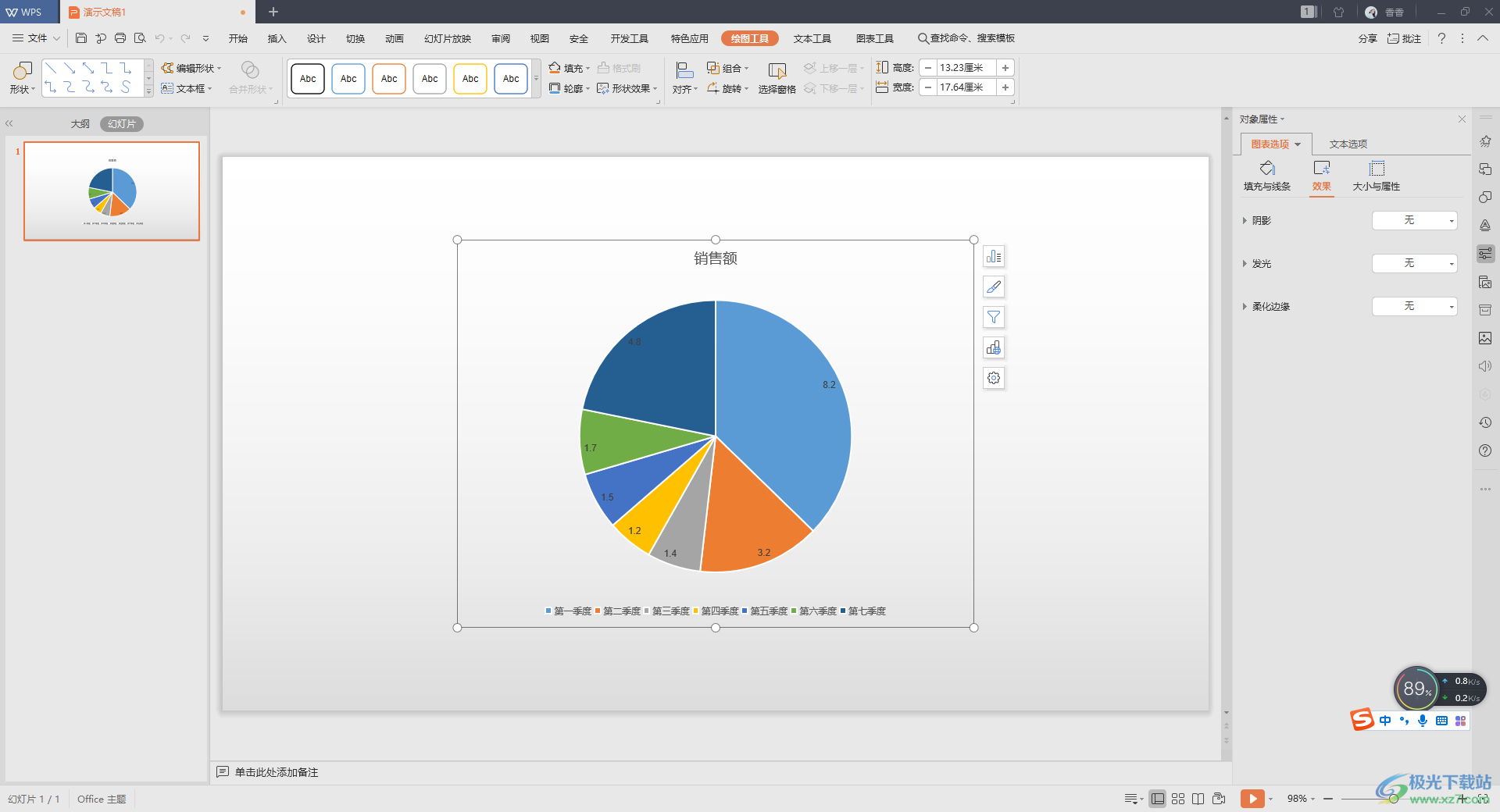
方法步驟
1.首先我們將WPS PPT打開,然后點(diǎn)擊【插入】選項(xiàng),再點(diǎn)擊【圖表】選項(xiàng),如圖所示。
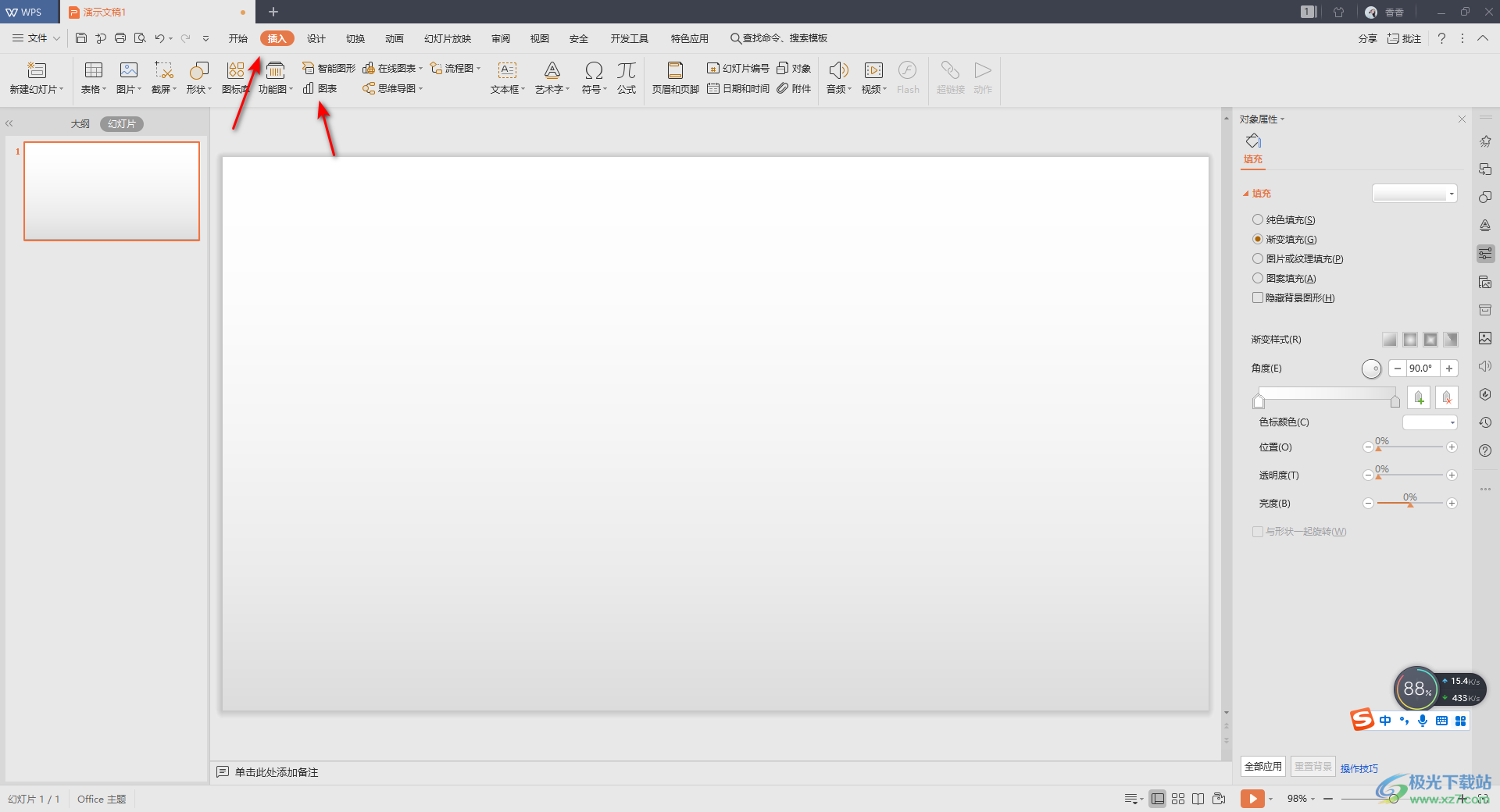
2.在打開的窗口中,將我們需要插入的圖表選中,之后點(diǎn)擊右下角的【插入】按鈕,將圖表插入到自己的幻燈片頁面中。
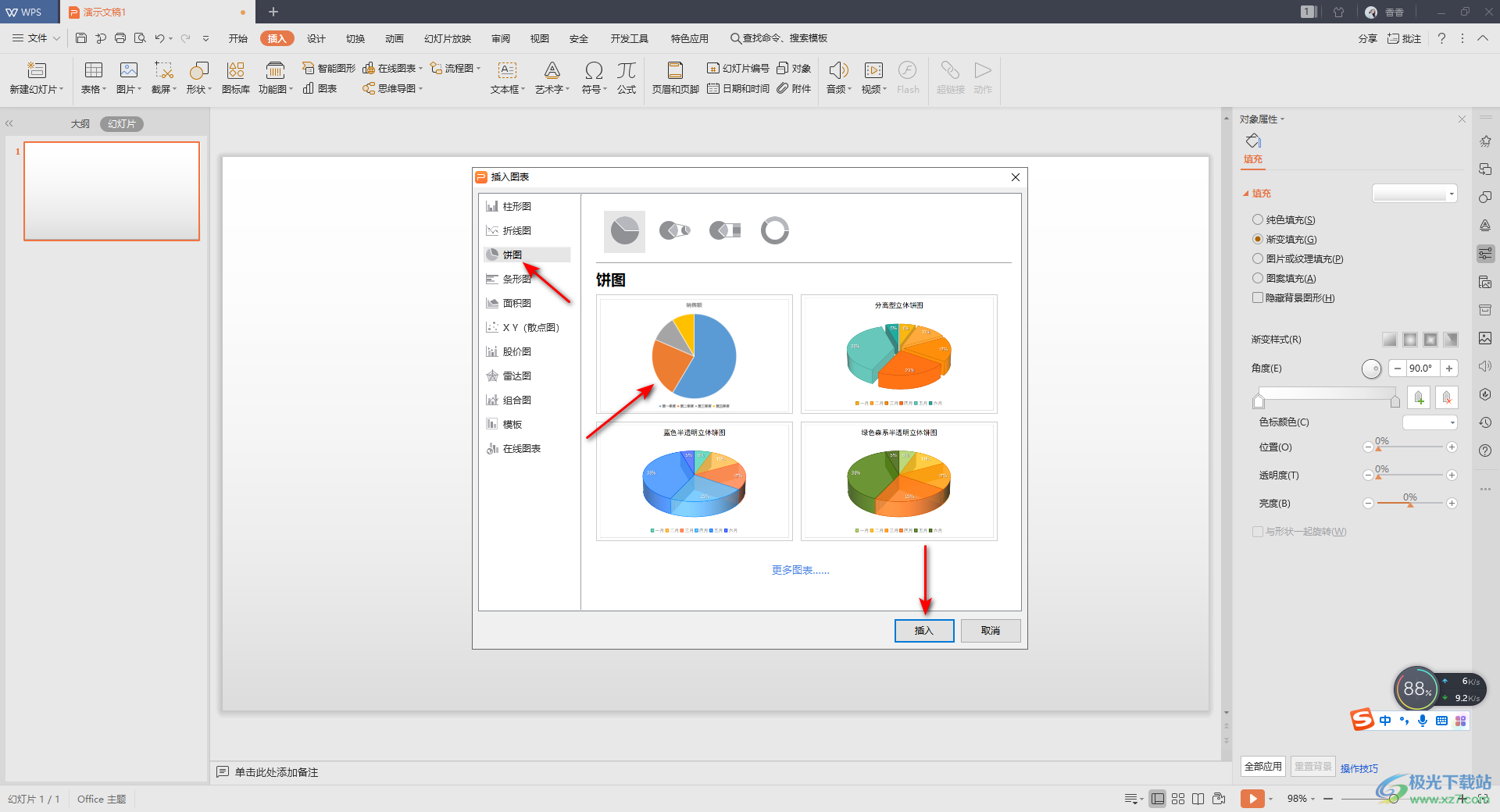
3.隨后我們將扇形圖右上角的圖標(biāo)進(jìn)行點(diǎn)擊,你可以將【數(shù)據(jù)標(biāo)簽】進(jìn)行勾選,那么扇形圖中的數(shù)據(jù)就會自動的顯示出來。
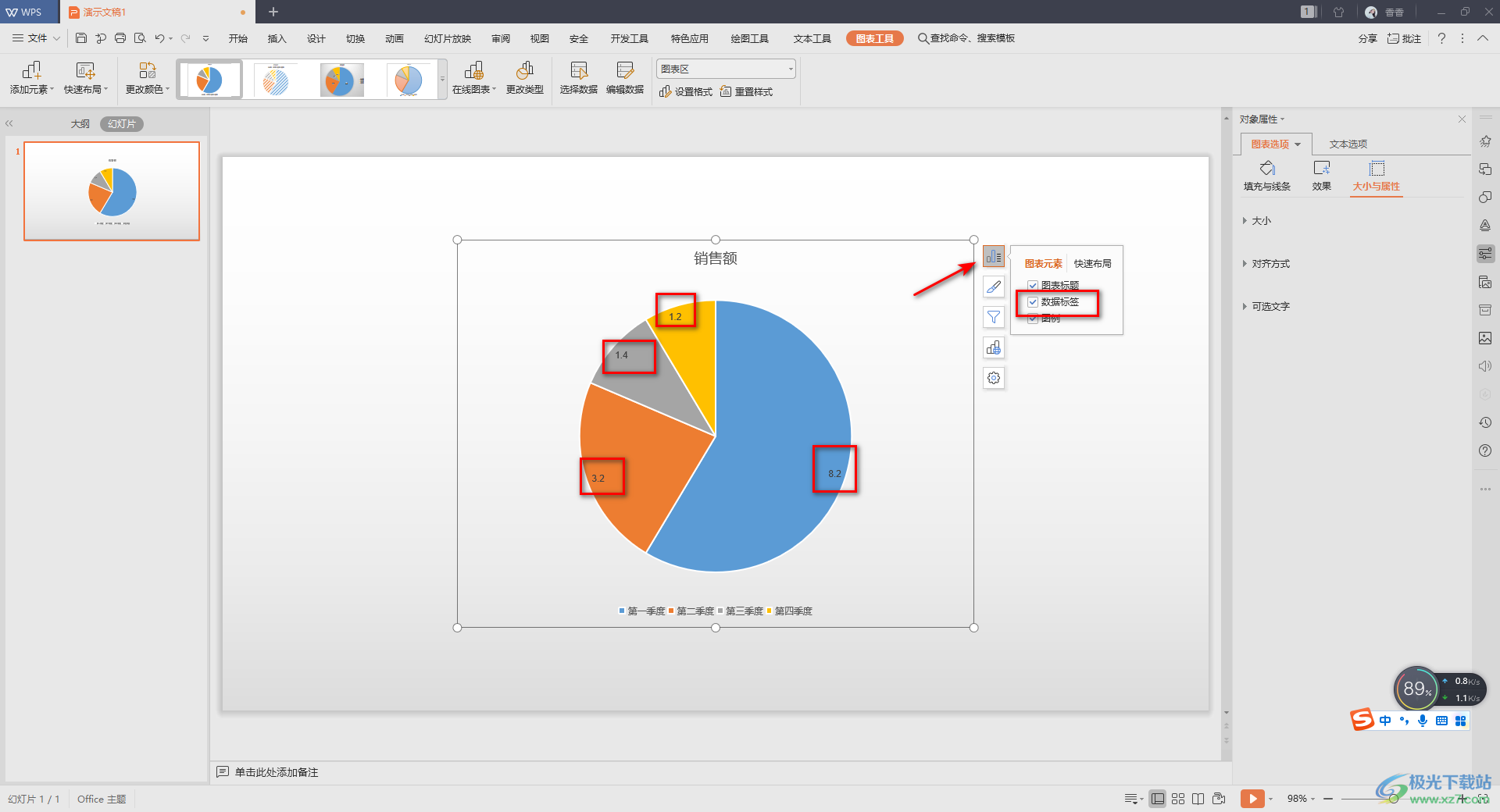
4.當(dāng)我們插入圖表的時候,一般在圖表的底部或者左側(cè)右側(cè)會顯示出一個內(nèi)容的分類,如果你想要添加自己需要的分類內(nèi)容,那么我們就需要通過編輯數(shù)據(jù)功能進(jìn)行添加。
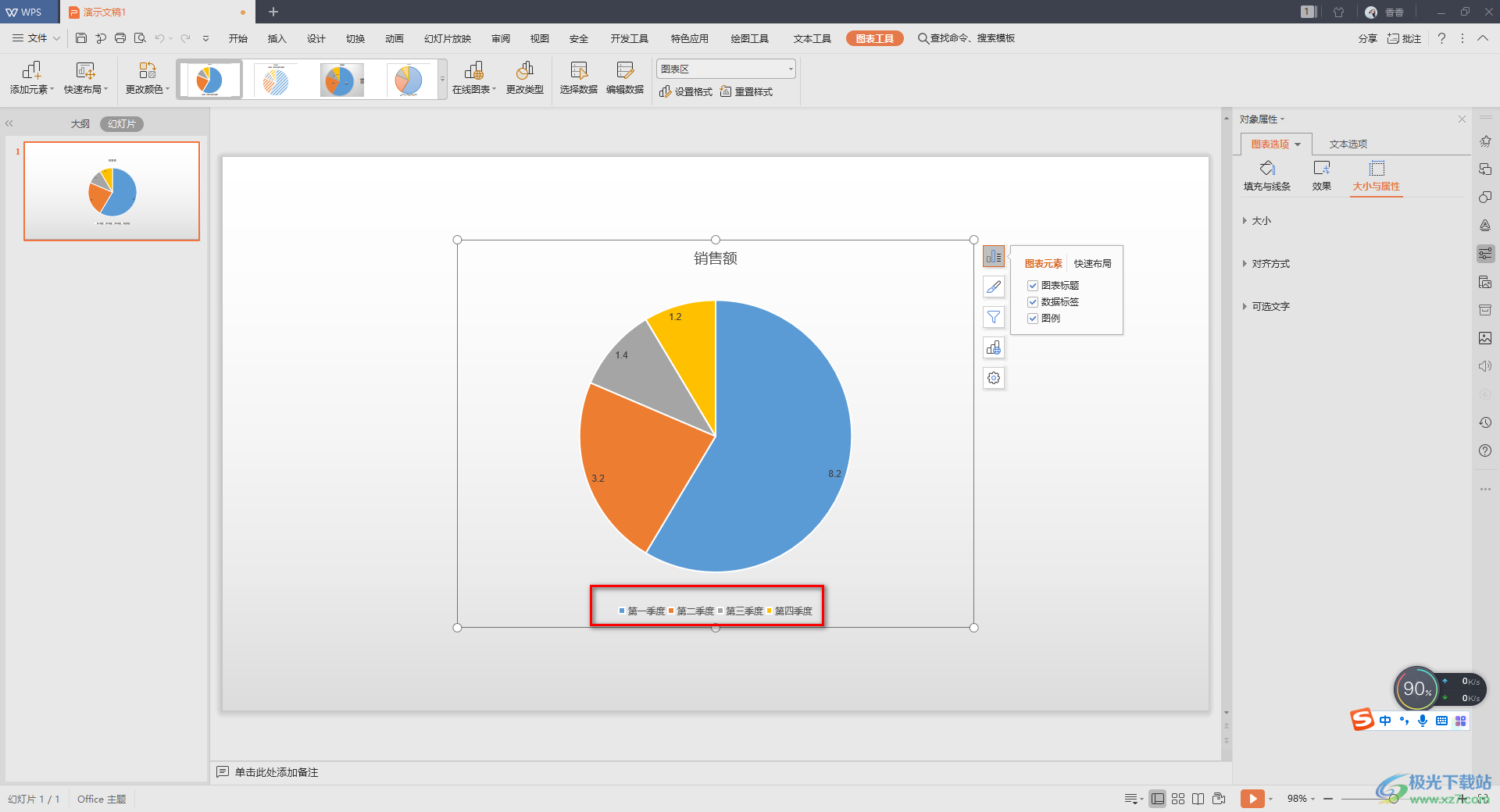
5.在圖表工具下,有一個【編輯數(shù)據(jù)】的功能選項(xiàng),將該功能用鼠標(biāo)左鍵進(jìn)行單擊,隨后就會進(jìn)入到WPS Excel的編輯頁面中。
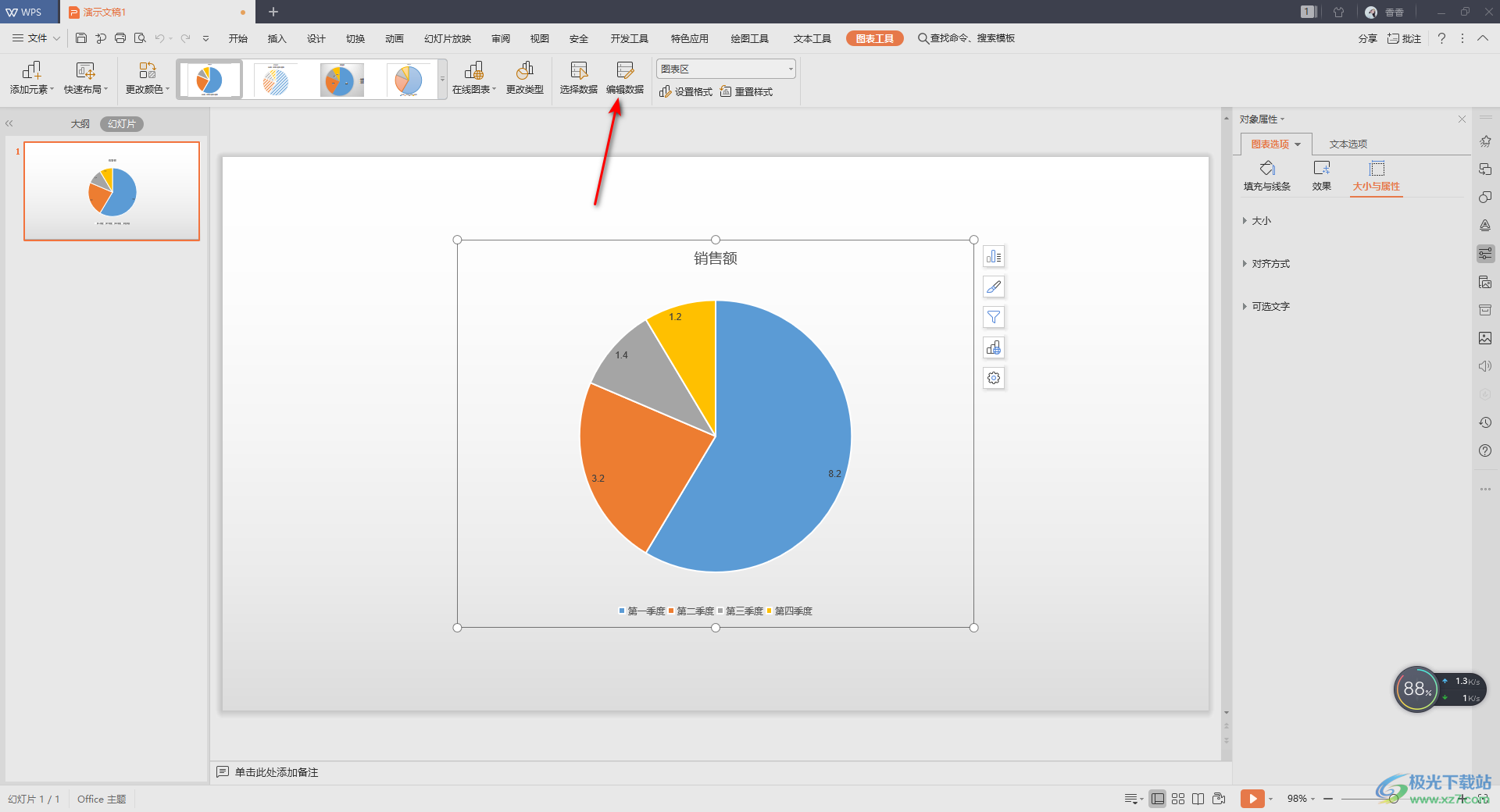
6.我們在表格中添加自己想要的類別就好了,如圖所示。
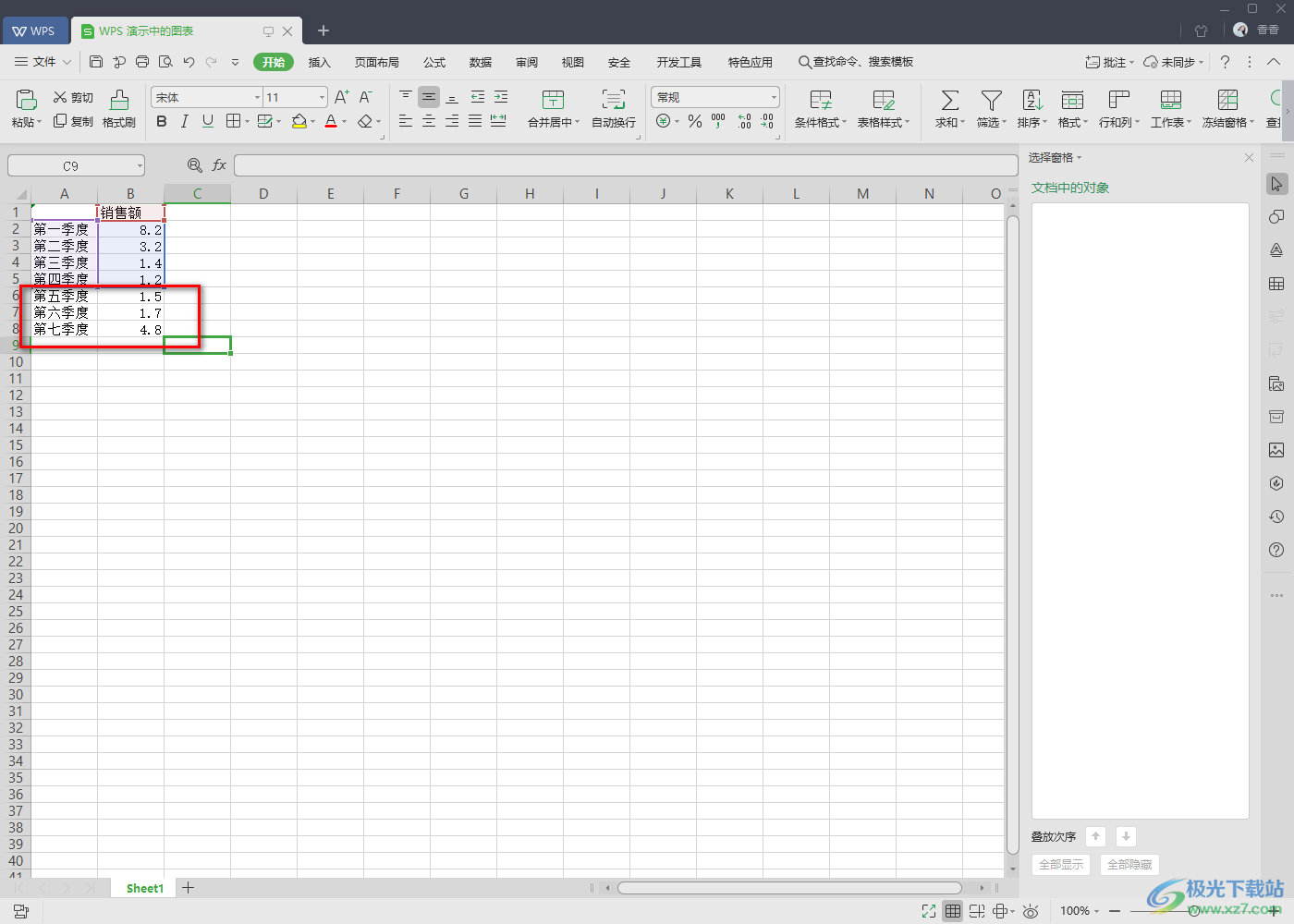
7.然后我們分別需要將表格中添加的所有內(nèi)容都選中,如圖所示。
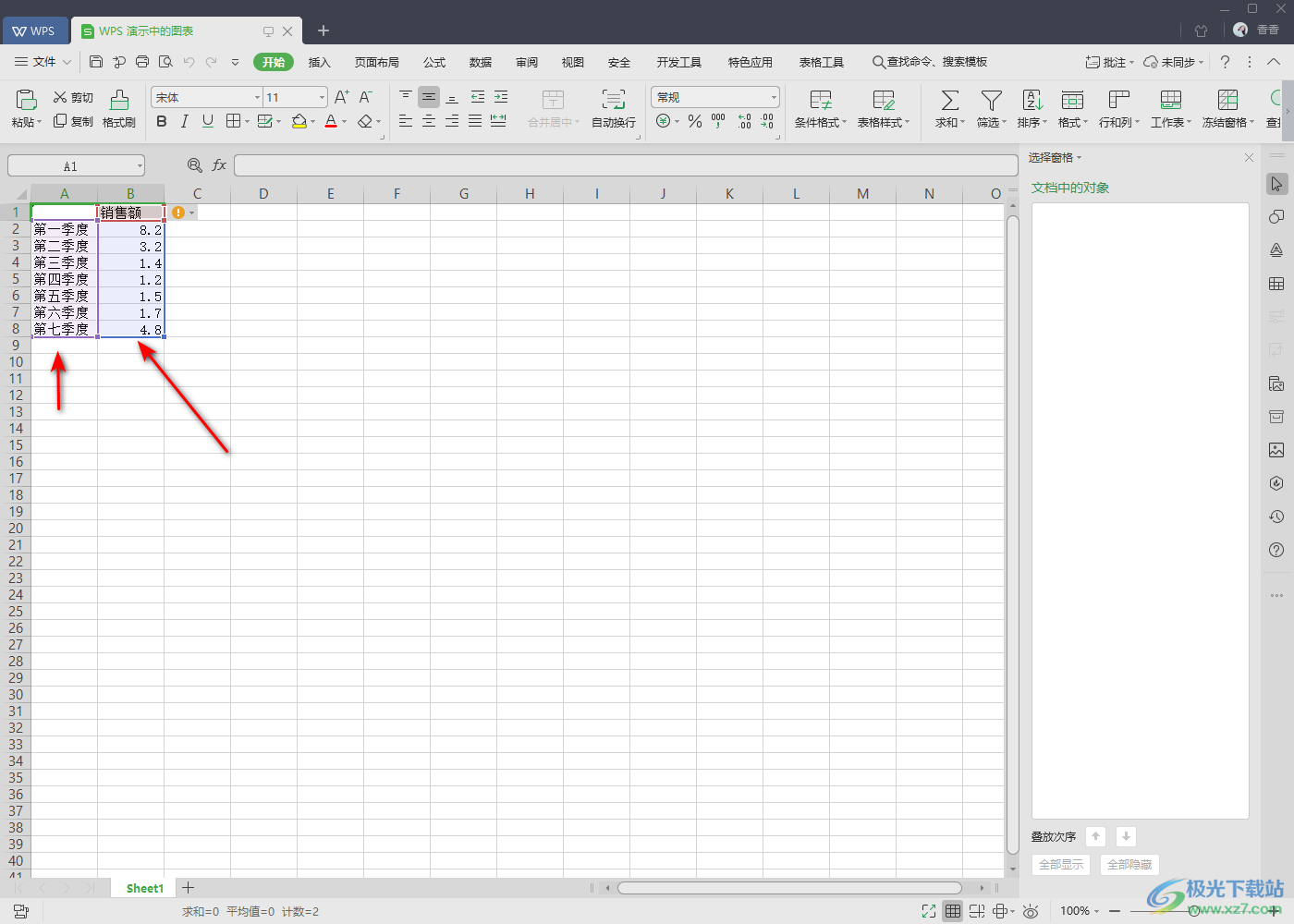
8.這時再返回到我們的WPS PPT編輯頁面中,就會看到我們插入的圖表的類別已經(jīng)添加好了,設(shè)置好之后,你可以將剛剛打開WPS Excel表格關(guān)閉掉就好了。
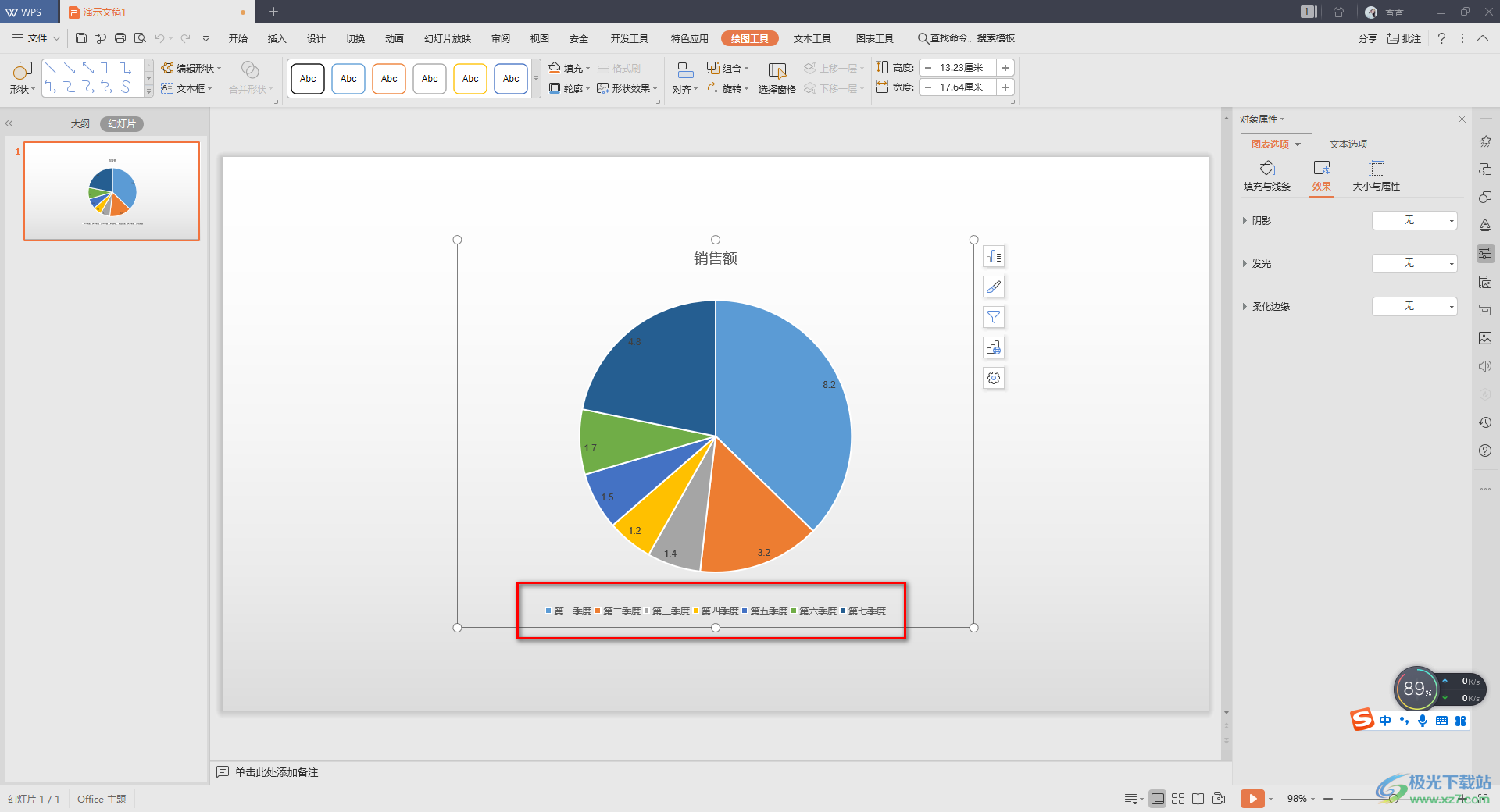
以上就是關(guān)于如何使用WPS PPT添加類別的具體操作方法,我們經(jīng)常會在幻燈片中插入圖表進(jìn)行數(shù)據(jù)的一個統(tǒng)計(jì)操作,有時候需要給插入的圖表重新再添加其他的一些類別內(nèi)容,那么你可以通過上述方法來操作,只需要進(jìn)入到編輯數(shù)據(jù)的功能頁面中,打開WPS Excel表格進(jìn)行編輯即可,感興趣的話可以自己操作試試。

大小:240.07 MB版本:v12.1.0.18608環(huán)境:WinAll
- 進(jìn)入下載
相關(guān)推薦
相關(guān)下載
熱門閱覽
- 1百度網(wǎng)盤分享密碼暴力破解方法,怎么破解百度網(wǎng)盤加密鏈接
- 2keyshot6破解安裝步驟-keyshot6破解安裝教程
- 3apktool手機(jī)版使用教程-apktool使用方法
- 4mac版steam怎么設(shè)置中文 steam mac版設(shè)置中文教程
- 5抖音推薦怎么設(shè)置頁面?抖音推薦界面重新設(shè)置教程
- 6電腦怎么開啟VT 如何開啟VT的詳細(xì)教程!
- 7掌上英雄聯(lián)盟怎么注銷賬號?掌上英雄聯(lián)盟怎么退出登錄
- 8rar文件怎么打開?如何打開rar格式文件
- 9掌上wegame怎么查別人戰(zhàn)績?掌上wegame怎么看別人英雄聯(lián)盟戰(zhàn)績
- 10qq郵箱格式怎么寫?qq郵箱格式是什么樣的以及注冊英文郵箱的方法
- 11怎么安裝會聲會影x7?會聲會影x7安裝教程
- 12Word文檔中輕松實(shí)現(xiàn)兩行對齊?word文檔兩行文字怎么對齊?
網(wǎng)友評論